Как зайти в память телефона андроид
В Android 6.0 ввели функцию, позволяющую отформатировать карту памяти так, чтобы она являлась не отдельным хранилищем, а придатком ко внутренней памяти. Это позволяет избежать путаницы с двумя хранилищами данных, особенно при ручной установке некоторых не всегда честно купленных крупных приложений, поставляемых по частям. Однако есть один нюанс: при этом всём нам наглухо блокируют доступ к карте напрямую. Хочешь что-то передать на устройство — используй MTP со всеми вытекающими, вроде скорости передачи файлов, сравнимой с прогулочным шагом контуженной черепахи. Карту теперь не только к ПК через кабель напрямую нельзя подключить: её и из выключенного телефона через кардридер просто так не смонтируешь, ведь она отформатирована в нечто неизвестное ни науке, ни нашим компьютерам.
Но ведь правила созданы для того, чтобы их нарушать? Давайте попробуем обойти это бессовестное ограничение.
Способ первый, простой: adb push/pull
Рекомендуется для ежедневного использования. Судя по всему, даже не требует рут. Всё, что понадобится — это ADB. Те, кто в курсе, могут пролистать до второго способа.
С передачей всё просто: первый аргумент — откуда, второй аргумент — куда. /sdcard — то место, куда на Андроиде монтируется доступное пользователю хранилище, т.е. корневой каталог штатного файлового менеджера почти любого девайса на Андроиде.
Основной плюс — двухсторонний обмен данными на вполне удовлетворительной скорости (если сравнивать с MTP). Также ко всей этой красоте прилагается симпатичный счетчик прогресса в процентах, который, к сожалению, отсюда не видно. Полагаю, что к графическому файловому менеджеру тоже можно как-то приделать нечто похожее, но на практике с такими плагинами сталкиваться не приходилось. Возможно, Android всё-таки не зря нас к карте не подпускает, ну да ладно, кто ж его спрашивает?
Способ второй, интересный: ручное монтирование зашифрованных разделов
На этот раз нам понадобятся root-доступ к смартфону и ПК с системой на базе Linux.
Для начала вытянем карту из девайса, подключим к ПК и сразу же посмотрим на её содержимое.
Отлично, хотя бы таблица разделов имеется.
Невооружённым взглядом видно, что филейная часть — это второй раздел с неопознанной файловой системой. Первый раздел прекрасно монтируется в fat32 и не менее прекрасно пуст, поэтому про него можно забыть, т.к. я не знаю, что на нём хранится у здоровых людей.
Вторая часть зловещего плана — ключ. Да-да, данные зашифрованы: не просто ж так parted не смог обнаружить на целевом разделе ФС. С ключом всё почти так же просто: хранится он на нашем Android-девайсе в двоичном файлике по адресу /data/misc/vold/expand_PARTUUID.key, где PARTUUID — это UUID шифрованного раздела в нижнем регистре без разделителей. Рут нам понадобится как раз для того, чтобы добраться до этого файла через нечитаемый для всех, кроме рута, каталог /data/misc/vold.
Готово. 128 бит заветной информации.
Заключительная часть Мерлезонского балета — подключение раздела. Сделаем это стандартным линуксовским dm-crypt, который, собственно, и самим Андроидом используется.
К сожалению, я не знаю, какой именно метод шифрования используется Андроидом, поэтому понадеюсь на пресвятой дефолт, оставив --cipher неуказанным.
На меня не ругаются, это хорошо. Монтируем.
Кажется, получилось. Неопознанные UID-ы напоминают нам о том, что карточка не с нашего ПК и лучше бы нам здесь особо ничего не ворошить.
Если поковыряться по каталогам, можно увидеть данные приложений, хранящихся на карте памяти, а также непосредственно содержимое SD-карты, которое нам подсовывали в первом способе по адресу /sdcard. Его мы можем найти в каталоге /mnt/media/0.
Часто не самые опытные пользователи Android могут столкнуться с некоторыми проблемами, решение которых им не по силам. Часто это бывают какие-то мелочи, решение которых требует буквально пары тапов по экрану, но при этом не лежит на поверхности. Одной их таких проблем является нехватка свободного места. Бывает такое, что человек пользуется телефоном с большой памятью, но в какой-то момент при попытке скачать не самое крупное приложение, он сталкивается с неприятным предупреждением. Оно гласит, что в памяти нет места и приложение не может быть скачано. Паника и разочарование сменяют друг друга, а на самом деле надо всего лишь сделать несколько простых действий.

Телефон пишет, что нет места? Сейчас запихнем все, что надо.
Как проверить, сколько памяти в телефоне
Начнем с банального. Как-то раз мне сказали, что в телефоне кончилась память и не получается сделать фото. При этом уверяли, что реально память точно не могла кончиться. Естественно, я решил проверить и оказалось, что все хранилище было забито видео, автосохранениями из WhatsApp и тому подобным. Чтобы проверить, действительно ли в телефоне нет свободного места, надо просто зайти в настройки и проверить, что там хранится.
Для этого откройте настройки телефона и пролистайте до пункта ”Память”. Открыв его, можно сразу увидеть все, что относится к хранилищу, включая тип файлов, которые занимают место, общий объем накопителя и свободное место.

Тут можно посмотреть объем свободной памяти.
В некоторых смартфонах раздел находится в одном из пунктов. Например, в последних версиях Samsung его спрятали в ”Обслуживание устройства”. Проще будет найти его поиском по настройкам. Просто напишите в строке поиска ”Память” и получите то, что вам нужно.
Приложения из закона о российском софте сливают ваши данные за рубеж
Очистка кэша Google Play
Еще одной частой причиной проблем с нехваткой места является кэш Google Play. Если вы уверены, что накопитель не мог переполниться большим количеством файлов, сделайте следующее. Заодно и скорость работы можете повысить.


Заодно проделайте такую же процедуру для ”Сервисы Google Play”. Так вы сделаете шаг в сторону более чистого телефона, который может даже начать работать быстрее. Если на последнем этапе вы выберете не ”Очистить кэш”, а ”Сброс”, удалится больше данных, и, скорее всего, это будет даже лучше, но вам придется заново залогиниться (вспомнить пароль) и внести все данные.
Как узнать версию Android и обновить его
Как почистить телефон на Android
Есть способ почистить память смартфона штатными средствами и сделать это довольно неплохо. Для этого все производители оснащают свои устройства системами очистки. Чаще всего приложение, которое за это отвечает, называется ”Диспетчер телефона” или что-то в этом духе. Название может отличаться в зависимости от производителя. У Samsung, например, этот пункт вообще спрятан в настройки и называется ”Обслуживание устройства”.

Оптимизация телефона на примере Honor 20 Pro.
Открывая его, можно оптимизировать работу смартфона в целом или пройтись по хранилищу. Вам предложат умную очистку и покажут, сколько места она освободит. Некоторые смартфоны даже предложат список приложений, которыми вы пользуетесь очень редко, и скажут, что их можно удалить, показав, сколько памяти высвободится при такой очистке.
Приложения для очистки телефона
Все эти приложения действительно могут оптимизировать работу смартфона, но я так и не нашел для себя то, что подходило бы мне. В этом отношении я даже больше доверяю встроенным в смартфон системам очистки. Просто не хочется доверять сторонним приложения свой смартфон и хранящиеся в нем данные. Многие со мной не согласятся, но я точно знаю, что многие меня поддержат.

Многие приложения-клинеры используют этот символ. Он говорит о многом.
Как сохранить память телефона
Советы, как сохранить память телефона, могут быть очень банальными, но они самые действенные. При съемке видео не выбирайте разрешение выше 1080p. Если снимаете что-то в 4K, останавливайте запись, когда в кадре нет ничего интересного, а потом сразу скидывайте материал на компьютер или в облако. Про разрешение видео я подробно рассказывал в этой статье.
А еще, сразу после установки отключите автосохранение материалов из мессенджеров. Вот они настоящий рассадник ненужного контента. Все, что вам пришлют, сохранится в память телефона, если вы не отключите эту функцию. В итоге, некоторым пользователям потом приходится удалять гигабайты ненужных фото и видео, которые плотно переплетаются с галлереей.
Будьте внимательны! Не зря говорят, что чисто не там, где убирают, а там, где не мусорят. Так и с телефоном. А если это системный кэш, то выше я рассказал, как его удалить.
Свободное общение и обсуждение материалов
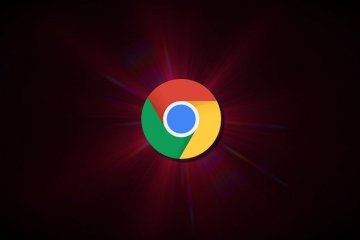
Если вы один из многих, кто использует Chrome в качестве веб-браузера по умолчанию, возможно, вы задумывались над тем, насколько он безопасен. Так уж получилось, что ему есть к чему стремиться, но приятно, что многие улучшения безопасности возможны средствами самого браузера. Правда, в недрах его настроек довольно сложно разобраться, особенно, если вы пользуетесь им не так давно и не успели излазить все пункты вдоль и поперек. Для того, чтобы облегчить вам задачу, мы собрали в одном месте несколько способов, как в пару кликов сделать Google Chrome намного безопасней. Вся настройка займет буквально 2-3 минуты, но жизнь в Интернете станет более защищенной.

Несмотря на то что клавиатура – это, пожалуй, один из самых примитивных компонентов операционной системы Android, она тоже обладает рядом настроек, которые могут серьёзно облегчить ваше с ней взаимодействие. Мало того, что для собственного удобства нужно выбрать подходящую клавиатуру, так ещё и сконфигурировать её таким образом, чтобы впредь вам было комфортно ей пользоваться. Может показаться, что это глупость. Ну вот ещё, только клавиатуру я не настраивал, - скажут некоторые. Но, поверьте, правильная настройка может не только облегчить её использование, но и сэкономить ваше время при наборе текста.

Откуда вообще взялся стереотип про то, что iPhone - это более дорогие смартфоны, чем аппараты на Android? Да, раньше флагманы Apple стоили дороже, чем у других производителей. Но теперь, если изучить современный рынок, то станет ясно, что те же Samsung, Xiaomi и Huawei предлагают не в пример более дорогие модели. Скорее всего, стереотип сегодня поддерживают бюджетные iPhone, которые почти по всем показателям хуже, чем устройства на Android, а стоят при этом довольно недёшево. Взять хотя бы iPhone 7 или iPhone SE, которые выглядят как привет из прошлого десятилетия. Но у Apple есть основания брать за свои смартфоны больше. А, если вы пользуетесь аппаратами на Android, то вам должны ещё и приплачивать.

Проблема с нехваткой внутренней памяти актуальна в первую очередь для владельцев бюджетных устройств. У таких аппаратов, как правило, небольшой объем памяти. Телефоны средней ценовой категории и флагманские модели оснащаются накопителями на 64 ГБ, 128 ГБ и больше. Такого объема памяти достаточно и для ресурсоемких игр, и для хранения медиафайлов.
Впрочем, даже встроенный накопитель с внушительным объемом памяти можно достаточно быстро забить под завязку, и тогда владелец телефона однажды не сможет ничего больше установить на него.
Если в телефоне переполнена внутренняя память, как освободить место для хранения новых данных и установки приложений? Рассказываем о том, как очистить память устройства разными способами.
Виды памяти на телефоне
Для начала разберемся, какие виды памяти есть в современных мобильных устройствах и где находится внутренняя память телефона.
Как правило, в Android-устройствах используются три вида памяти:
- ОЗУ (RAM) — это оперативная память телефона. Образно ее можно назвать головным мозгом устройства. Этот вид памяти нужен для правильной и стабильной работы запущенных программ и содержит временную информацию. Чем больше в телефоне объем оперативной памяти, тем быстрей он работает, шустрее запускает приложения и не виснет. Если телефон начинает подтормаживать, медленнее открывать приложения и игры — это признак нехватки оперативной памяти.
- ПЗУ (ROM) — внутренняя, или пользовательская память. Здесь хранятся установочные файлы приложений, фотографии, видео, а также аудиофайлы.
- карта памяти — дополнение к внутренней памяти. Карта памяти позволяет расширить хранилище. На нее можно перенести медиатеку, которая, как правило, занимает внушительную часть встроенной памяти. Раньше на карту памяти пользователь мог переносить и установленные приложения, но теперь практически все смартфоны лишены этой возможности.
Как узнать, сколько свободной внутренней памяти осталось в телефоне
Чтобы проблема недостатка памяти не стала полной неожиданностью, лучше быть в курсе того, сколько свободного места есть во встроенном накопителе.
Как это сделать:
- откройте приложение «Настройки»;
- найдите вкладку «Память» и откройте ее;
- дождитесь, когда система подсчитает объем занятой и свободной памяти.

Данные пользователя в хранилище разделены на категории:
- изображения;
- видео;
- аудио;
- архивы;
- документы;
- установочные пакеты;
- приложения.
Некоторые производители позволяют прямо из вкладки «Память» перейти в интересующий раздел, например, «Приложения» и посмотреть, какой объем памяти занимает та или иная программа.
Узнать, сколько свободного места осталось в хранилище, также можно через приложение «Файлы». Здесь представлена полная информация по всем данным, хранящимся на телефоне: приложениям, играм, изображениям, документам, аудио и видеофайлам.

Что делать, если переполнена внутренняя память телефона Андроид? Выход из сложившейся ситуации один — освободить место, удалив все ненужное, или перенести файлы, занимающие большой объем, например, видео, аудио и изображения, на карту памяти.
Как освободить внутреннюю память телефона — все способы
Очистить внутреннюю память устройства можно как штатными средствами, так и при помощи специальных приложений-чистильщиков.
Удаление лишних приложений
Посмотрите, какими приложениями и играми вы не пользуетесь длительное время и решите, так ли уж они нужны. Удалите ненужный софт. Если какая-то из удаленных программ вдруг понадобится, ее легко можно будет восстановить из библиотеки Play Market.
Как освободить внутреннюю память встроенными средствами телефона
Совет: для очистки внутренней памяти лучше использовать встроенные приложения для оптимизации телефона, поскольку они разработаны с учетом всех особенностей каждой модели.

Разберем, например, как очистить внутреннюю память телефона Хонор при помощи фирменной программы «Диспетчер телефона»:
- запустите приложение;
- нажмите на надпись «Оптимизация»;
- дождитесь завершения процесса;
- программа покажет, сколько работающих приложений было закрыто и какой объем памяти освободился;
- для последующей очистки внутренней памяти нажмите на кнопку «Очистка памяти»;
- программа произведет подсчет и предложит удалить ненужные файлы, данные приложений, повторяющиеся файлы, а также посоветует, какие данные можно переместить на карту памяти.

Кроме того, «Диспетчер телефона» подскажет, что еще можно сделать для более быстрой работы системы. Например, он может предложить автоматическое удаление ненужных файлов и покажет, какими приложениями давно не пользовались.

Если говорить о том, как освободить внутреннюю память телефона Самсунг, процесс в целом будет мало отличаться от того, как это делается на аппаратах Honor, Huawei, а также других производителей.
Удаление кэша
Кэш можно очистить при помощи диспетчера телефона, а также вручную. Чтобы очистить кэш определенного приложения или игры, нужно зайти в настройки телефона и выбрать вкладку «Приложения». Найдите нужную программу и нажмите по ее иконке. Откроется карточка приложения. Нам нужен пункт «Память». Нажимаем по нему и смотрим, какой объем памяти занимает кэш программы. Затем жмем на кнопку «Очистить кэш».

Перенос данных на карту памяти
Хорошо, если телефон оснащен большим накопителем на 128 или 256 ГБ. Этого объема хватит для современных игр, большого количества приложений, музыки и фотографий. Если аппарат оснащен накопителем объемом 64 ГБ и меньше, не обойтись без карты памяти. Она позволяет освободить внутреннюю память от данных, занимающих большой объем: изображений, видео и аудиофайлов. На карту памяти также можно переместить приложения и игры, но не все производители предоставляют эту возможность. Например, владельцы смартфонов Honor могут перенести на карту памяти лишь музыку, видео и изображения, а обладатели устройств Samsung имеют возможность перемещения на карту памяти приложений и игр, но только не системных.
Лучше не переносить на карту памяти приложения и игры.
Во-первых, карты работают медленнее внутренней памяти. Во-вторых, как только карта памяти будет извлечена из телефона, перемещенные на нее игры и приложения перестанут работать. Оставьте игры и программы во внутренней памяти, если не хотите столкнуться с такими проблемами, как потеря скорости и нестабильная работа.
Чтобы перенести внутреннюю память телефона на sd карту, нужно сделать следующее:
- установите в аппарат карту памяти;
- откройте приложение «Настройки» и перейдите в раздел «Приложения»;
- найдите в списке нужную игру или программу и нажмите на ее;
- в меню приложения найдите кнопку перемещения на карту памяти и нажмите ее;
- дождитесь завершения процесса переноса.
Если кнопки перемещения нет, ваше устройство не поддерживает перенос приложений и игр на карту памяти. В этом случае можно использовать сторонние программы, такие как App2SD, но для этого на телефоне должны быть разблокированы root‑права.
Важно: root‑права не гарантируют работоспособность такого способа переноса приложений на карту памяти. Все манипуляции с телефоном вы проводите на свой страх и риск.
Как очистить внутреннюю память телефона при помощи программ-оптимизаторов
Есть много программ для быстрой очистки памяти, но многие из них приносят больше вреда, чем пользы. Они занимают много места, содержат раздражающую рекламу и зачастую сами значительно снижают производительность телефона.
Большинство таких программ по функциональности похожи, поэтому выбирать их приходится по наличию дополнительных опций и по интерфейсу. Самые популярные приложения для очистки внутренней памяти телефона, хорошо себя зарекомендовавшие у пользователей: SD Maid, CCleaner, Сleaner.
Как пользоваться программами-оптимизаторами на примере SD Maid
Это удобный инструмент для очистки о внутренней, а также оперативной памяти телефона с визуально простым интерфейсом.
- сканирование на наличие мусора, дубликатов файлов, неиспользуемых приложений;
- анализ памяти;
- обзор устройства;
- встроенный менеджер файлов;
- поиск файлов;
- заморозка и удаление приложений;
- оптимизация системы;
- создание пользовательских фильтров для дополнительных файлов.
На главном экране находятся кнопки запуска операций очистки базы данных, приложений, системы и мусора. Нажмите на зеленую кнопку «Сканирование» и дождитесь окончания процесса.

Далее для очистки системы от мусора нажмите на красную кнопку «Очистка». Можно удалять весь мусор сразу или выбрать отдельную папку.

Из минусов: платный доступ ко всем возможностям программы, но очищение от мусора доступно в бесплатной версии.
Дополнительные способы очистки внутренней памяти
Если вы много фотографируете, галерея может занимать приличный объем памяти. Перенесите содержимое галереи в облачное хранилище и включите синхронизацию с облаком. Теперь все изображения будут автоматически сохраняться в облачном хранилище, не занимая много места в памяти телефона. При необходимости можно в любой момент загрузить нужные фотографии или картинки на устройство.
Теперь вы знаете, как очистить внутреннюю память телефона и сможете сделать это в любой момент самостоятельно.
Множество важных приложений и сервисов размещено именно во внутренней памяти нашего мобильного устройства. Наша статья подскажет, как зайти в память телефона на примере ОС Windows Phone версии 8.1.
Инструкция для Windows Phone

Устанавливаемые нами приложения обычно занимают немало места во внутренней памяти мобильного устройства.
Нередко мы переносим файлы на карту памяти или просто их удаляем для того, чтобы появилось свободное место под другие, не менее важные задачи (например, под установку обновлений программного обеспечения).
Как проверить, сколько свободного пространства осталось на устройстве? Это можно сделать прямо из аппарата, или же стороннего предложения платформы для ОС Windows 8.
Кроме того, если на нашем устройстве установлена карта памяти, мы можем дополнительно просмотреть, сколько на ней занято места.
- Выбираем из списка приложений пункт меню под названием «Контроль памяти».
- Теперь переходим в интересующий нас раздел («SD-карта», то есть карту памяти, или «Телефон»).
- Тут мы сможем посмотреть, сколько пространства свободно и сколько – занято.
- Начиная с версии системы 8.1, у нас появилась возможность перемещать приложения на карту памяти.
- Следует иметь в виду, что в зависимости от наличия последних обновлений, на мобильном устройстве могут быть видны не все разделы памяти.
- Для управления файлами станет полезным такое бесплатное приложение, как «Файлы». С его помощью мы также сможем сэкономить место на нашем устройстве.
Как использовать карту памяти телефона и заходить в One Drive

Если на нашем мобильном устройстве имеется поддержка карт памяти, при желании мы вправе расширить память аппарата. Обычно там хранят музыкальные файлы, фотографии и т.д.
Переместить данные из внутренней памяти смартфона на SD-карту можно прямо из меню «Контроль памяти» в списке приложений. Если же нас интересует удаление, выбираем пункт «Выбрать».
Владельцам устройств под управлением ОС Windows Phone также предлагается производить резервное копирование файлов смартфона с сохранением их в «облачном» хранилище One Drive (по аналогии с iCloud в iOS).
После того, как мы скопируем туда информацию и позаботимся о синхронизации, её можно удалить с телефона.
Чтобы освободить ещё больше пространства на устройстве, рекомендуется регулярно удалять неиспользуемые карты, старые документы Office, временные файлы и куки.
Может раньше телефоны и не считались чем-то важным для повседневной жизни, но сегодня это неотъемлемая часть образа жизни любого человека. Мы везде с телефонами. Некоторые не разлучаются с ними, даже когда идут в туалет.
После того, как вы купили телефон, включили и начали пользоваться, постепенно на нем скапливается слишком много информации, из-за которой, со временем, просто не остается свободного места для новых файлов. Чаще всего эта проблема посещает тех, у кого бюджетная модель телефона на базе Android.

Перед тем, как приступать непосредственно к чистке телефона, необходимо разобраться в устройстве его памяти. Все не так просто, как некоторые думают. Не будет - удалил любой файл, вот тебе и свободное место. На каждом телефоне есть несколько видов памяти. Именно с этого и нужно начать удаление любого файла - необходимо разобраться, за что каждая из них отвечает и уж только потом приступать к очистке гаджета от файлов и информации, которая вам не нужна. Именно об этом мы сегодня с вами поговорим. Выясним, какой бывает память на телефонах и как очистить смартфон без вреда для него.
Какой бывает память на Android?
Как вы уже поняли, памяти у Android устройств несколько. Каждая из них имеет свои задачи и характеристики, о которых мы сейчас и поговорим.
Первый вид памяти - встроенный. Эта память находится в устройстве изначально. Она нужна для хранения различного рода файлов. На каждом устройстве, будь то телефон или планшет на Android, есть свой жесткий диск. На нем записана операционная система и программы, без которых устройство не будет функционировать должным образом. После того, как вы начинаете скачивать файлы с интернета или принимать их через блютуз или просто сбрасывать информацию на устройство с компьютера, внутренняя память начинает заполнятся, будь то музыка, видео или любые другие данные.
Второй вид память - съемный. Речь идет о накопителе или карте памяти. Это, своего рода, дополнительная память для внутренней, которую нужно устанавливать отдельно. Любое Android устройство имеет специальный вход для SD-карты. Карты бывают разного объема. Они могут быть на 4, 8,16, 32, 64 и 128Гб. На карту памяти вы можете перенести нужную вам информацию, файлы музыки и видео, приложения.
Если на устройстве внешняя и внутренняя память будут заполнены, то вы не сможете больше ничего сохранить на нем. Большая вероятность того, что при полном заполнении памяти устройство начнет глючить, зависать, в общем его работа станет некорректной.
Следующий вид памяти - оперативная память, она же ОЗУ и RAM. Данный вид память нужен для хранения информации о процессах, которые происходят в данный момент, и скопированных в буфер обмена файлов. В момент, когда вы запускаете игру или приложение, начинаете смотреть видео или слушать музыку через интернет, данные загружаются именно в оперативную память. Отсюда можно сделать вывод, что данный тип памяти предназначен для хранения кэша. Все данные, которые находятся в оперативной памяти - временные. При каждом перезапуске устройства кэш чистится. Также для его очистки есть специальная кнопка.
Помимо оперативной памяти, в любом Android устройстве есть еще и постоянная. В этой памяти хранятся процессы, которые необходимы для полноценного функционирования системы. Говоря простыми словами - постоянная память отвечает за загрузку, которая связана с операционной системой. Информация, которая здесь хранится не будет обнуляться при каждой перезагрузке телефона.
Так же, как и с предыдущими видами памяти, если оператива и постоянная память будут загружены на сто процентов, Android устройство начнет зависать, тормозить и почти все приложения не будут открываться. Некоторые устройства при такой перезагрузке памяти сами перезагружаются и отключают некоторые приложения.
Как проверить загруженность памяти Android-а?
Первым делом необходимо проверить, какая память у вас есть и сколько ее осталось. Для этого нужно сделать следующее:
Открываем настройки телефона и находим раздел "Память”, заходим в него. В этом разделе вы найдете всю информацию, которая касается встроенной и внешней памяти. Каждый из списков будет разбит на секции, в которых вы увидите максимальное значение памяти, насколько и чем она заполнена, и сколько осталось свободного места.

Для того, чтобы просмотреть свободную часть оперативы и постоянной памяти, нажмите на панели телефона кнопку "Меню”.

Откроется окно, в которым вы увидите список запущенных приложений, снизу будет текст с информацией о доступной памяти и на сколько сейчас она загружена.
Очищаем память устройства
Рано или поздно вам придется прибегнуть к такой процедуре, как очистка памяти Android устройства. Существует несколько способов для каждого вида памяти.
Первый способ подразумевает использование встроенных приложений. Не стоит искать каких-либо дополнительных программ, чтобы очистить память вашего телефона. Разработчики уже позаботились об этом, и установили для этого на каждый телефон необходимые утилиты.
Первым делом заходим в настройки телефона и находим раздел "память”. В нем есть пункт "Кэш”, выбираем его. После этого вы увидите окно предупреждение об очистке кэша, смело жмем на "ОК”.
После этого, в этом же меню находим "Разное” и открываем этот раздел. Вы увидите список приложений, которые можно очистить. Все, что вы хотите удалить, отмечаем галочкой. Но помните, что данная очистка удаляет все файлы приложений безвозвратно. К примеру, если вы отметите файлы ".vkontakte”, то вся музыка и картинки, сохраненные с помощью этого приложения будут утрачены. С остальными приложениями будет та же история.
После того, как вы отметите все нужные, а точнее говоря ненужные для вас файлы, нажмите на значок мусорного бака вверху экрана. Таким образом вы удалите все выбранные вами файлы.
Для того, чтобы очистить оперативную и постоянную память, нужно сделать следующее: нажимаем кнопку "меню”, которая находится на панели вашего смартфона. На некоторых устройствах эту кнопку необходимо зажать на пару секунд, чтобы нужное вам окно открылось.
Внизу вы увидите значок метлы, на который вам и нужно будет нажать.

Таким образом вы закроете все активные приложения одним махом. Далее необходимо перейти к настройкам телефона и найти раздел "Приложения”. Теперь переходим во вкладку "Работающее”. Из всего списка приложений, вам нужно выбрать те, остановка которых не отразится на работоспособности устройства. К примеру, такие приложение как "Вконтакте” или "Инстаграм”, различные браузеры и подобное, никак не повлияют на работу Android устройства после отключения.
Выбрав приложения, вы увидите кнопку "остановить”. Таким образом, по очереди вы сможете остановить работу всех ненужных вам приложений.
Теперь необходимо перейти к разделу кэшируемых приложений. Для этого необходимо нажать на соответствующую иконку, которая находится в правом верхнем углу экрана.

В этом списке вы также найдете приложения, которые можно будет остановить, без потерь для производительности телефона.
Как вручную освободить место на устройстве?
Следующий способ, которым мы воспользуемся для освобождения внутренней памяти подразумевает перенос файлов, программ и приложений из внутренней памяти на внешнюю. Ведь установленная дополнительная карта памяти, практически всегда больше встроенной. Для переноса годятся такие файлы: картинки, видео, электронные книги и файлы, которые не участвуют в поддержании работоспособности устройства. Короче говоря, файлы, которые не относятся к операционной системе, все можно смело переносить на съемную SD карту.
Для того, чтобы осуществить перенос всех нужных вам файлов, необходимо зайти в "проводник”. Такое приложение есть на каждом Android устройстве. В нем содержатся все папки и файлы, которые имеются на вашем телефоне.
Откройте раздел с внутренней памятью. Здесь вы увидите все файлы, которые хранятся на ней. Файл, который вы хотите переместить, необходимо выбрать и удержать пару секунд. После этого нужно нажать на иконку ножниц, которая появится внизу.
Теперь переходим в раздел MicroSD. Снизу вы увидите значок, который напоминает планшет для бумаги. На него необходимо нажать, чтобы вставить выбранный файл. Чтобы перенести другие файлы, такую же процедуру проведите с каждым из них.
Некоторые приложения также можно перенести с внутренней памяти на внешнюю. Для этого открываем "Настройки” и переходим в раздел память. Здесь вам необходимо отметить галочкой или точкой пункт "Micro SD”. После этого перезагрузите устройство. Теперь, все ваши приложения, кроме встроенных, будут перенесены на внешнюю память. Но, теперь помните о том, что, если вы достанете карту памяти, приложениями пользоваться у вас не получится.
Переносим файлы с помощью компьютера
Уверен, у каждого из вас есть дома компьютер. Используйте его как внешний накопитель для смартфона. Для того, чтобы перенести необходимые для вас файлы на компьютер, нужно сделать следующее:
Подключить телефон к компьютеру с помощью USB кабеля. После того, как нужные драйвера установятся, откройте содержимое своего телефона через "Мой компьютер”.

После этого, найдите все нужные для вас файлы, вырежьте и перенесите их на компьютер в отдельную папку. Главное не вырезать те файлы, которые отвечают за работоспособность телефона. Проще говоря, переносите только ту информацию, которую вы сами добавляли в память телефона. Обязательно подпишите папку с сохраненными данными. Так вы их не потеряете и всегда сможете вернуть обратно на телефон, если это нужно.
Использование облачного хранилища
Сегодня грех не пользоваться привилегиями интернета. Одной из таких является возможность сохранять данные на "облаке”. Для того, чтобы поместить любой нужный вам файл на облачное хранилище, необходимо сделать следующее:
Необходимо установить и открыть программу, которая предназначена для облачного хранения данных. К примеру, можно использовать Яндекс.Диск, который можно совершенно бесплатно скачать с Google Play.
Нажимаете на кнопку "установить” и ждете окончания процедуры. После установки открываем Яндекс.Диск, ищем кнопку "загрузить файл” и нажимаем на нее.
Выбираем необходимые вам файлы, отмечая их галочкой. После того, как все выбранные данные загрузятся, можете смело удалять их с телефона. Все данные сохранились на Яндекс.Диске и будут там до тех пор, пока вы их не скачаете или не удалите.
Перед тем, как скачать приложение для облачного хранилища, прочитайте условия его использования. В некоторых приложениях очень маленький объем памяти для хранения данных. Также необходимо убедится в том, что облачное хранилище не форматируется автоматически. Срок хранения данных должен быть неограниченным, иначе нет смысла в его использовании. Если вы забудете про этот важный момент, все ваши данные могут быть утрачены безвозвратно.
Использование сторонних программ
Если вы напишите в поле поиска Play Market запрос "очистка телефона”, то вы найдете большое количество бесплатных программ, которые помогут вам очистить память телефона всего в два клика. Сейчас я вам расскажу про самые удобные и популярные программы подобного рода.
От ненужной информации вам поможет избавиться Ccleaner. Данное приложение очень популярно не только по вашему запросу, но и по многим другим, так как его скачали уже не один десяток миллионов раз.
Ccleaner способен полностью очистить ваш телефон от временных файлов. Очистить кэш, поврежденные и пустые папки, историю браузера и прочий мусор. Также эта утилита способна закрывать все ненужные приложения. Большим плюсом Ccleaner является то, что он имеет встроенный антивирус.
Благодаря удобному интерфейсу, в управлении программой разберется даже ребенок. Очистка происходит всего в несколько кликов. Первый клик - программа проводит анализ устройства, второй - происходит очистка найденных файлов и программ.
Также, одним из лучших приложений, которое поможет вам очистить память телефона, является "Android Assistant”. Данное приложение также находится в топе Play Market и имеет широкий список возможностей. К основным достоинствам данной программы можно отнести:
Постоянный мониторинг системы, предоставляющий пользователю сведения о загруженности системы, состоянии памяти, температуре батареи и прочих полезных вещах.
Менеджер процессов, позволяющий управлять запущенными приложениями в пару касаний экрана.
Возможность просмотреть список, автозапускающихся при включении устройства, приложений и отключить их.
Функция App 2 SD позволит быстро переместить установленные приложения с внутренней на внешнюю память.
И, главное, приложение позволит очистить память телефона от ненужных файлов нажатием одной кнопки.
Для того, чтобы провести структурирование папок и файлов, рекомендую использовать знакомую вам программу - Total Commander.
Данное приложение поможет вам упорядочить все файлы, которые находятся на устройстве. Также Total Commander способен распаковывать и упаковывать папки с их содержимым rar и zip. Воспользовавшись Total Commander вы сможете редактировать и переносить содержимое телефона с места на место или на другое устройство.
Увеличиваем внутреннюю память Android устройства
Если после очистки устройства нужный объем памяти не освободился, значит пришло время провести апгрейд своего телефона. К примеру, можно приобрести SD-карту. Цена на нее будет зависеть от объема памяти. Карта на 16 Гб будет стоить значительно дороже, чем карта на 4 Гб. Лучше выбирать такую карту, объем которой будет значительно больше того, который вам нужен на данный момент. Возможно в дальнейшем вы поменяете телефон и сможете использовать ту же карту, не стирая с нее информацию.
Комплектом к сд-карте нужно будет скачать приложение FolderMount, сделать это можно по этой ссылке, или 360root, его лучше качать с официального сайта.
После скачивания приложения 360root, запускаем его. Вы увидите большую круглую кнопку посредине экрана, которую нужно нажать. Теперь вы имеет root права.
Теперь открываем скаченное приложение FolderMount. Она необходимо для того, чтобы увеличить внутреннюю память устройства за счет совмещения находящихся там папок с SD-картой. Говоря простыми словами, вы сможете перенести абсолютно все приложения с внутренней памяти телефона на внешнюю. Тогда встроенная память будет, практически, полностью свободна.
Вам остается только правильно совместить папки и перенести их.
Теперь осталось разобрать, как увеличить оперативную память на устройстве. Без посторонней помощи вам не обойтись, поэтому придется скачать программу, которая создает файл подкачки. К примеру, можете использовать программу "Ram Manager”.
После этого, необходимо приложению дать права root. Теперь вам нужно выбрать режим, в котором будет работать программа. Режимов тут немало и каждый отвечает за определенное действие. В программе есть такие режимы:
- Balance — максимальная оптимизация оперативной памяти.
- Balance (with more free memory) – максимальная оптимизация оперативной памяти для устройств с ее объемом до 512 МБ.
- Balance (with more multitasking) – максимальная оптимизация оперативной памяти для устройств с ее объемом более 512 МБ.
- Hard Gaming — режим для тех, кто любит запустить на своем устройстве серьезные игры, требующие много ресурсов.
- Hard Multitasking — этот режим позволит оптимизировать работу устройства во время запуска нескольких программ одновременно.
- Default (Samsung)– этот режим активирован в устройствах от компании Samsung по умолчанию, но теперь его можно использовать на телефонах других компаний.
- Default (Nexus S)– режим для телефонов и планшетов от компании Google.
- Default settings of your phone — это функция сбрасывает настройки ОЗУ до уровня «по умолчанию».
Как не засорить телефон?
Для того, чтобы в дальнейшем вам не пришлось опять искать пути решения для освобождения памяти на своем телефоне, следует придерживаться правил, которые не позволят вам его основательно засорить.
Необходимо скачивать лишь те приложения и программы, которые вам действительно нужны. Некоторые пользователи ведутся на рекламу и скачивают программы, которые обещают ускорить работу вашего телефона. После установки пары таких прог, телефон начинает тормозить.
Если вы любитель делать селфи и снимать видео, тогда возьмите себе в привычку каждые пару недель скидывать все фото и видео на компьютер.
Не забывайте использовать программы, которые чистят память телефона. К примеру, тот же Ccleaner, о котором я уже вам сегодня говорил.
И самый простой способ для увеличения памяти на телефоне - установить SD-карту с большим объемом памяти.
Помните, что от загруженности памяти вашего телефона будет зависеть его производительность. Если телефон сильно засорен, то лагов и глюков на устройстве не избежать. Придется заботиться о своем телефоне, если вы не хотите в скором времени нести его в ремонт.
Надеюсь, мои советы вам помогут, и вы сможете очистить память своего Android устройства. Спасибо, что вы с нами.
Читайте также:


